वर्डमध्ये फिशबोन डायग्राम कसा बनवायचा: पूर्ण चरणांसह सोडवा
आम्ही शिकण्यापूर्वी Word मध्ये फिशबोन डायग्राम कसा बनवायचा, फिशबोन आकृत्यांबद्दल थोडी माहिती घेऊया. जर तुम्हाला समस्येच्या मुळाशी जायचे असेल, तर फिशबोन आकृती ही मदत करेल. फिशबोन आकृत्या परिस्थितीचे कारण आणि परिणाम दर्शवितात, ज्यामध्ये परिणाम सहसा मुख्य समस्येत भर घालतात. म्हणून, समस्या थांबविण्यास मदत करण्यासाठी कारणांचे विश्लेषण केले जाते आणि व्यवस्था केली जाते. शिवाय, हे माशासारखे आकार असलेले आकृती आहे. शरीराच्या वरच्या भागावर कारणे आणि खालच्या बाजूला किंवा शेपटीवर परिणाम लिहिलेले असतात.
दुसरीकडे, वर्ड, दस्तऐवज निर्माता ज्याची आपल्याला सवय आहे, ते आकृत्या, नकाशे, फ्लोचार्ट इ. बनवण्यासाठी एक साधन म्हणून नाविन्यपूर्ण केले गेले आहे. फिशबोन आकृती बनवण्यासाठी, वर्डमध्ये त्याचे आकार, चिन्हे, तक्ते यासारखी कार्यक्षमता आहे. , आणि SmartArt. अशा प्रकारे, हे दस्तऐवज प्रक्रिया सॉफ्टवेअर फिशबोन डायग्रामिंगसाठी कसे चांगले असू शकते ते पाहू या.
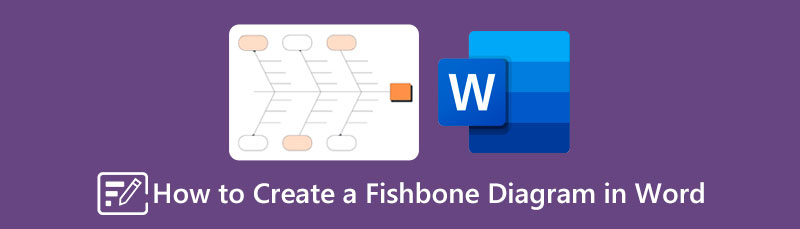
- भाग 1. बोनस: शब्दाच्या सर्वोत्तम पर्यायासह फिशबोन आकृती तयार करा
- भाग 2. वर्डमध्ये फिशबोन डायग्राम कसा बनवायचा
- भाग 3. वर्डमध्ये फिशबोन डायग्राम बनवण्याबद्दल वारंवार विचारले जाणारे प्रश्न
भाग 1. बोनस: शब्दाच्या सर्वोत्तम पर्यायासह फिशबोन आकृती तयार करा
आम्हाला सुरुवातीला बोनस भाग देण्याची परवानगी द्या. हे तुम्हाला Word च्या सर्वोत्तम पर्यायाची अगोदर प्रशंसा करेल, जर तुम्हाला एखाद्याची आवश्यकता असेल. MindOnMap आपण ज्याबद्दल बोलत आहोत ते आहे. हे एक ऑनलाइन माइंड-मॅपिंग साधन आहे जे तुम्हाला विनामूल्य फिशबोन आकृती तयार करू देते. शिवाय, या शब्दाच्या पर्यायामध्ये फिशबोन आकृती बनवताना तुम्ही वापरू शकता अशा स्टॅन्सिलचे पर्याय पाहून तुम्हाला आनंद होईल, कारण ते मोठ्या संख्येने आकार, बाण आणि चिन्हांसह येते. या स्टॅन्सिलद्वारे, फिशबोन आकृती बाजूला ठेवून, तुमची चित्रण कार्ये तयार करण्यात रणनीतिक आणि अंतर्ज्ञानी असणे तुमच्यासाठी सोपे होईल.
इतकेच नाही तर MindOnMap विस्तृत क्लाउड स्टोरेजसह देखील येतो. हे तुम्हाला तुमच्या प्रोजेक्टच्या प्रती जास्त काळ ठेवू देईल, जे तुमच्या डिव्हाइसवर स्टोरेज वाचवण्यासाठी तुमच्यासाठी फायदेशीर ठरेल. त्याशिवाय, तुम्हाला काहीही पैसे देण्याची गरज नाही, कारण तुम्ही ते कोणत्याही मर्यादेशिवाय विनामूल्य वापरू शकता. ते विनामूल्य असल्याने, याचा अर्थ तुम्हाला त्रासदायक जाहिराती सहन कराल का? अजिबात नाही, कारण ते कोणत्याही जाहिरातींपासून विनामूल्य आणि सुरक्षित आहे!
शब्दाच्या पर्यायामध्ये फिशबोन डायग्राम कसा करावा
पृष्ठावर जा
इतर काहीही करण्यापूर्वी, तुम्ही प्रथम MindOnMap च्या अधिकृत वेबसाइटला भेट दिली पाहिजे. तुम्हाला काहीही डाउनलोड करण्याची गरज नाही. फक्त क्लिक करा ऑनलाइन तयार करा टॅब, तुमचे ईमेल खाते वापरून साइन इन करा आणि पुढील पायरीसह पुढे जा. तसेच फिशबोन डायग्राम तयार करण्यासाठी तुम्ही MindOnMap ची डेस्कटॉप आवृत्ती वापरू शकता. मोफत उतरवा बटण
सुरक्षित डाउनलोड
सुरक्षित डाउनलोड

फ्लोचार्ट मेकरमध्ये प्रवेश करा
आपण वापरू शकता फिशबोन डायग्राम निर्माता वर क्लिक करून नवीन टॅब मात्र, यावेळी त्याचा फ्लोचार्ट मेकर वापरू. वर क्लिक करा माझा फ्लो चार्ट निवड, नंतर दाबा नवीन पृष्ठाच्या उजव्या बाजूला संवाद.
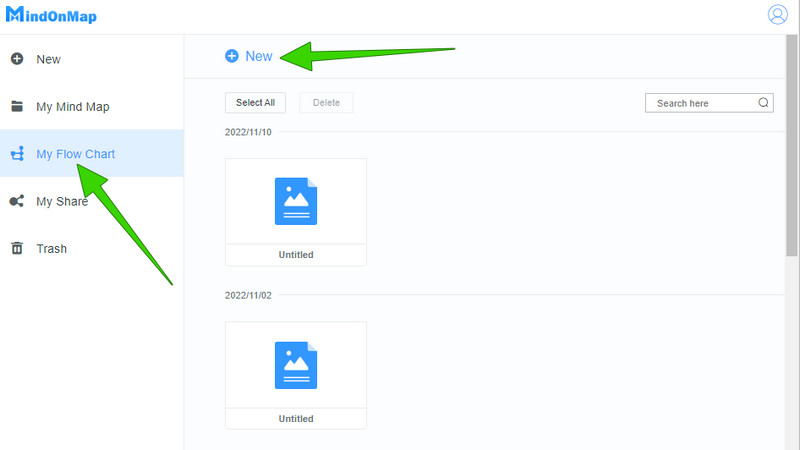
फिशबोन तयार करा
मुख्य कॅनव्हासवर, तुम्हाला उजवीकडून वापरायची असलेली थीम निवडा. त्यानंतर, इंटरफेसच्या डाव्या बाजूला एक आकार निवडून फिशबोन आकृती तयार करणे सुरू करा. प्रथम डोक्यासाठी काम करा, नंतर हाडांसाठी, नंतर शेपटीसाठी. कृपया लक्षात घ्या की हे एक विनापरवाना नेव्हिगेशन आहे, त्यामुळे जोपर्यंत तो माशासारखा दिसतो तोपर्यंत तुम्ही तुम्हाला हवा असलेला प्रत्येक आकार समाविष्ट करू शकता.
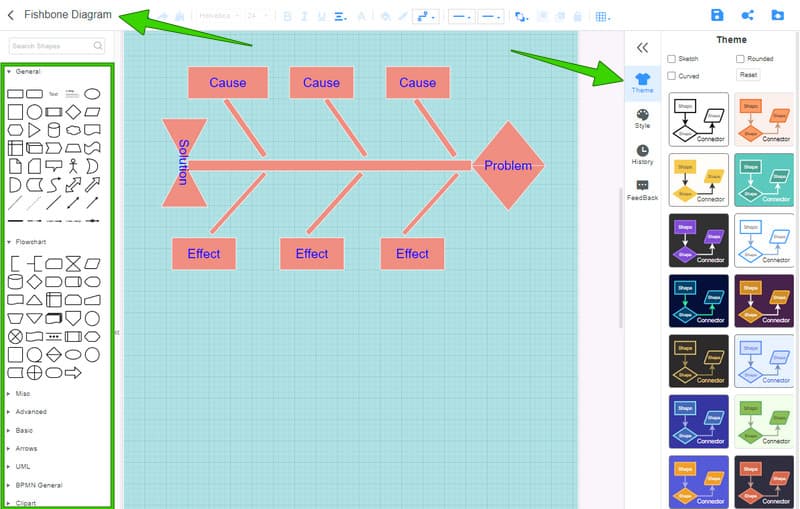
फिशबोनला लेबल लावा
आकृती काढल्यानंतर, तुम्हाला समाविष्ट करायच्या असलेल्या तपशीलानुसार तुम्ही त्यावर लेबल लावू शकता. तसेच, कृपया वरील प्रतिमेत पाहिल्याप्रमाणे, इंटरफेसच्या वरच्या उजव्या कोपर्यात तुमचा प्रकल्प लेबल करा.
आकृती निर्यात करा
शेवटी, आपण दाबू शकता CTRL+S क्लाउडवर प्रोजेक्ट सेव्ह करण्यासाठी तुमच्या कीबोर्डवर. अन्यथा, आपण ते डाउनलोड करू इच्छित असल्यास, क्लिक करा निर्यात करा वरच्या डाव्या कोपर्यात चिन्ह आणि त्याचे स्वरूप निवडा.
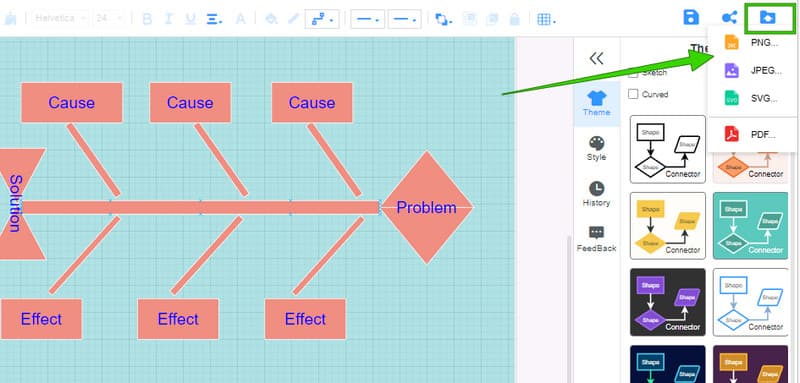
भाग 2. वर्डमध्ये फिशबोन डायग्राम कसा बनवायचा
आता सर्वात जास्त विचारलेल्या प्रश्नांपैकी एकाचे उत्तर देण्यासाठी, Word मध्ये फिशबोन डायग्राम टेम्पलेट आहे का? उत्तर काही नाही. जरी Word मध्ये अनेक टेम्प्लेट्ससह स्मार्टआर्ट वैशिष्ट्य आहे, हे दुर्दैव आहे की फिशबोन आकृतीसाठी हे वैशिष्ट्य नाही. असे म्हटल्याने, तुम्हाला एक तयार करण्यासाठी प्रयत्न आणि वेळ द्यावा लागेल, कारण तुम्ही स्वतंत्रपणे आकार टाकून ते कराल. MindOnMap च्या विपरीत, Word मध्ये, तुम्हाला एकाच वेळी इतर आकारांमध्ये प्रवेश करणे आवश्यक आहे, जे ते अधिक वेळेवर बनवते. दुसरीकडे, आम्ही हे सॉफ्टवेअर ऑफर करत असलेल्या उपकरणांकडे दुर्लक्ष करू शकत नाही, स्टॅन्सिल जे तुम्हाला एक मैत्रीपूर्ण आणि मोहक बनविण्यात मदत करतील. फिशबोन आकृती. तर, ते कसे कार्य करते हे पाहण्यासाठी, खालील चरण पहा.
वर्डमध्ये फिशबोन डायग्राम कसा काढायचा
रिक्त दस्तऐवज उघडा
तुमच्या PC वर Word लाँच करा, नंतर वर क्लिक करा कोरा दस्तऐवज एक व्यवस्थित पृष्ठ उघडण्यासाठी निवड.
आकारांमध्ये प्रवेश करा
पुढे, रिक्त दस्तऐवजाच्या मुख्य कॅनव्हासवर, वर जा घाला मेनू त्यानंतर, निवडा आकार तेथे घटक पर्यायांपैकी चिन्ह. कृपया लक्षात घ्या की तुम्ही त्यात कसे प्रवेश करता, कारण तुम्हाला संपूर्ण वेळेचे पुनर्मूल्यांकन करावे लागेल.
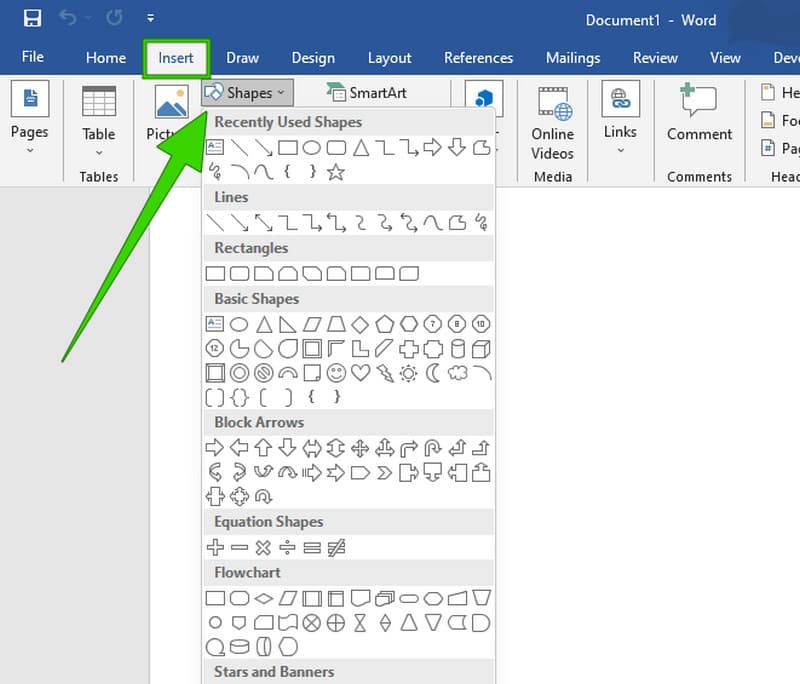
फिशबोन डायग्राम तयार करा
तुम्ही आता सुरुवात करू शकता फिशबोन आकृती तयार करणे. कृपया लक्षात घ्या की आकारांव्यतिरिक्त, आपल्याला बाण आणि रेषा देखील आवश्यक असतील. हे बाण देखील आकार पर्यायात आहेत. त्यानंतर, तुम्ही आकृती बनवताना किंवा नंतर त्यावर लेबले लावू शकता.
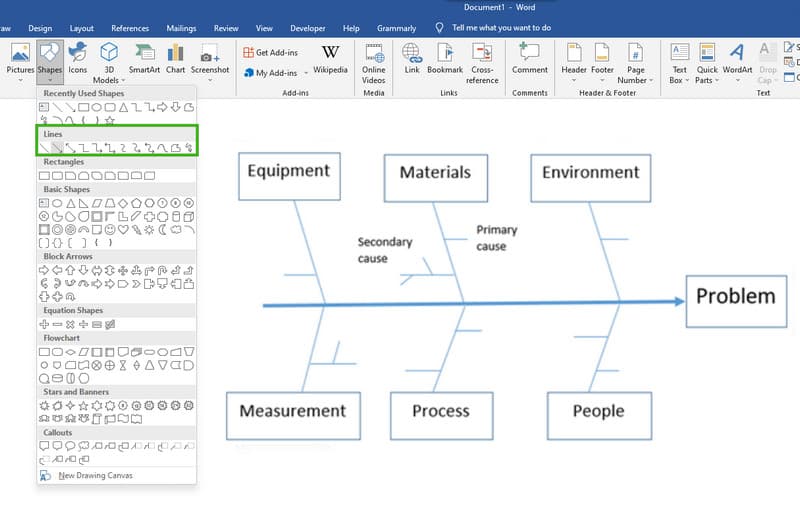
आकृती कधीही जतन करा
निर्मिती दरम्यान तुम्ही तुमचा फिशबोन आकृती वर्डवर डिझाइन करू शकता. तरीही, जर तुम्ही ते तयार केले असेल, तर त्यानुसार जतन करा. ते कसे करायचे हे तुम्हाला माहीत नसल्यास, क्लिक करा फाईल मेनू आणि निवडा म्हणून जतन करा टॅब
भाग 3. वर्डमध्ये फिशबोन डायग्राम बनवण्याबद्दल वारंवार विचारले जाणारे प्रश्न
मी वर्डमध्ये विनामूल्य आकृती तयार करू शकतो?
होय. Word ची विनामूल्य चाचणी आहे जी तुम्ही एका महिन्यासाठी वापरू शकता आणि तुम्हाला त्याच्या सशुल्क आवृत्तीकडे निर्देशित करेल.
फिशबोन डायग्राम टेम्पलेट डाउनलोड करण्यासाठी विनामूल्य आहे का?
दुर्दैवाने, शब्द फिशबोन डायग्राम टेम्पलेटसह येत नाही. दरम्यान, Word मध्ये उपलब्ध असलेले टेम्प्लेट्स देखील डाउनलोड करण्यासाठी नाहीत.
वर्ड माझे फिशबोन आकृती कोणत्या फॉरमॅटमध्ये एक्सपोर्ट करू शकते?
Word तुमचा फिशबोन आकृती वर्ड डॉक, टेम्प्लेट, पीडीएफ, वेब पेज आणि इतर डॉक्युमेंट फॉरमॅट्स म्हणून एक्सपोर्ट करू शकतो. दुर्दैवाने, दस्तऐवज आणि PDF व्यतिरिक्त, आपल्याकडे भिन्न स्वरूप, विशेषतः प्रतिमा असू शकत नाहीत.
निष्कर्ष
गुंडाळण्यासाठी, Word मध्ये फिशबोन आकृती तयार करणे हे आव्हानात्मक आहे कारण तुम्हाला ते सुरवातीपासून बनवावे लागेल. दरम्यान, त्याच्या सर्वोत्तम पर्यायासह, MindOnMap, जरी तुम्ही फिशबोन आकृती स्क्रॅचमधून बनवला तरीही, ते Word पेक्षा सोपे आहे. याव्यतिरिक्त, तुम्ही फिशबोन टेम्प्लेट त्याच्या माइंड-मॅपिंग फंक्शन अंतर्गत वापरून ते खूप सोपे करू शकता. मध्ये तुमचे कार्य काहीही असो MindOnMap, खात्री बाळगा की तुमच्याकडे अजूनही समान प्रक्रिया दर असेल.











